时间:2020-06-30 17:03:35 来源:www.win7qijian.com 作者:系统玩家
可能由于病毒或者木马程序,有一位用户今天来告诉小编说win7怎么修改串口名称的情况和,有不少平时很懂系统相关的网友也许也不知道如何处理。如果你也因为这个win7怎么修改串口名称的问题而困扰,我们其实只需要这样操作:1、右键点击“计算机”选择“管理”。2、选择“设备管理”打开“端口”就可以看到串口了就轻而易举的解决好了。下面就由小编给大家细说win7怎么修改串口名称的详细解决法子。
win7修改串口设备名称的方法:
1、右键点击“计算机”选择“管理”。
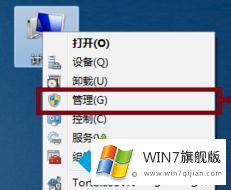
2、选择“设备管理”打开“端口”就可以看到串口了。
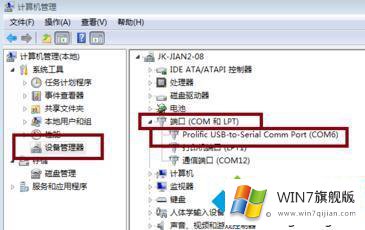
3、右键点击“串口”选择“属性”。

4、进入属性点击“端口设置”选择“高级”
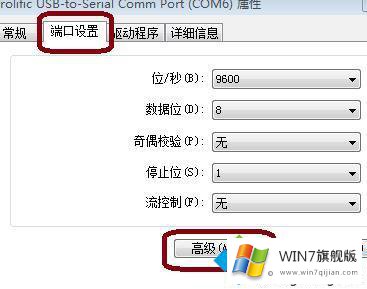
5、点击下方的“com端口号”选择需要的“端口”点击确定即可。
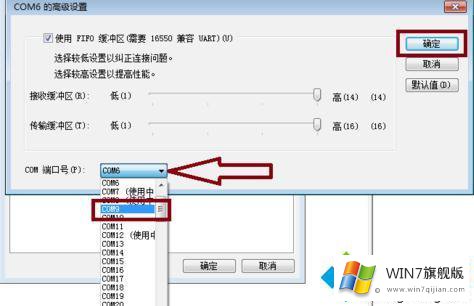
以上就是win7修改串口设备名称的方法步骤,有需要的用户可以按照上述步骤设置,希望可以帮助到你。
解决win7怎么修改串口名称的问题就是这么简单,参照以上的内容就可以了,本站还会每天发布很多关于windows系统的相关教程,同时也提供系统下载,请多多关注。